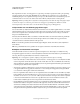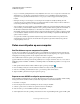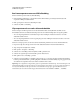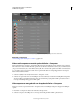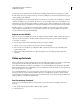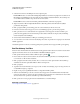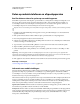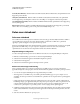Operation Manual
288
ADOBE PREMIERE ELEMENTS 10 GEBRUIKEN
Uw films delen en opslaan
Laatst bijgewerkt 4/10/2011
6 Selecteer Alleen werkgebiedbalk delen als u alleen dat gedeelte van de in de tijdlijn geselecteerde film wilt
exporteren.
Alleen audio exporteren
Wanneer u alleen de audio van een film exporteert met de werkruimte voor delen, kunt u elke gewenste
bestandsindeling kiezen.
1 Klik op Delen in het deelvenster Taken en klik vervolgens op Computer of Mobiele telefoons en
afspeelapparatuur .
2 Kies een indeling in de lijst boven in het deelvenster. Blader door de lijst om alle opties te bekijken.
3 Geef een voorinstelling, bestandsnaam en locatie op voor het het opslaan van het bestand.
4 Klik op Geavanceerd en schakel de optie Video exporteren uit.
5 (Optioneel) Klik op het tabblad Audio en geef de gewenste opties op.
Meer Help-onderwerpen
“Gemeenschappelijke instellingen voor delen” op pagina 297
Een frame exporteren als een stilstaand beeld
U kunt elk frame of elke clip met een stilstaand beeld exporteren als een bestand met een stilstaand beeld. Het frame
wordt geëxporteerd vanaf de huidige positie op de tijdlijn of in het deelvenster Monitor. Na het exporteren wordt het
frame weergegeven in de mediaweergave of in het deelvenster Taken.
1 Voer een van de volgende handelingen uit:
• Als u de scènelijn gebruikt, sleept u de huidige-tijdindicator in het deelvenster Monitor naar het frame dat u wilt
exporteren.
• Als u de tijdlijn gebruikt, sleept u de huidige-tijdindicator in de tijdlijn naar het frame dat u wilt exporteren.
Kies voor het beste resultaat een frame met weinig beweging.
2 (Optioneel) Maak de interliniëring van het frame ongedaan om de kwaliteit van het geëxporteerde beeld aanzienlijk
te verbeteren. Selecteer daartoe de desbetreffende clip op de tijdlijn. Kies vervolgens Clip > Video-opties >
Veldopties. Selecteer Interliniëring ongedaan maken en klik op OK.
Als Photoshop Elements is geïnstalleerd, kunt u de interliniëring van het geëxporteerde beeld ook in die toepassing
ongedaan maken. Kies Filter > Video > Interliniëring ongedaan maken in de Editor.
3 Klik onder in het deelvenster Monitor op de knop Frame stilzetten .
4 Kies de gewenste instellingen en klik op Exporteren.
5 Geef een locatie en een bestandsnaam op en klik op Opslaan. Als u het exporteren wilt annuleren, drukt u op Esc.
Het kan enige seconden duren voordat de taak wordt geannuleerd.
Meer Help-onderwerpen
“Een videoframe exporteren” op pagina 131